Criar regras de negócio e recomendações para aplicar a lógica para um formulário
Este tópico aplica-se ao Dynamics 365 Customer Engagement (on-premises). Para a versão Power Apps deste tópico, consulte: Criar uma regra de negócio para uma entidade
Pode criar regras de negócio e recomendações para aplicar a lógica do formulário sem escrever código JavaScript ou criar plug-ins. As regras de negócio fornecem uma interface simples para implementar e manter regras que mudam rapidamente e que são frequentemente utilizadas. Estes podem ser aplicados a formulários Principais e de Criação Rápida e funcionam no Dynamics 365 Customer Engagement (on-premises), nas aplicações do Dynamics 365 for Customer Engagement, Dynamics 365 para tablets e Dynamics 365 for Outlook (modo online ou offline).
Combinando condições e as seguintes acções, pode efetuar qualquer um dos seguintes procedimentos com regras de negócio:
Definir valores de campo
Limpar valores de campos
Definir nível de obrigatoriedade de campo
Mostrar ou ocultar campos
Ativar ou desativar campos
Valide os dados e mostrar mensagens de erro
Crie recomendações de negócios com base em business intelligence.
Nota
As regras de negócios não funcionam com conjuntos de opções de várias seleções.
Criar uma regra de negócio ou recomendação de negócio
Certifique-se de que tem direitos de acesso Administrador de Sistema ou Personalizador de Sistemas ou permissões equivalentes.
Abra o explorador de soluções.
Abra a entidade para a qual pretende criar a regra de negócio (por exemplo, abra a entidade conta) e, em seguida, faça duplo clique em regras de negócio.
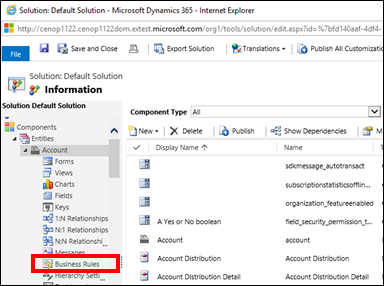
Clique em Novo.
É aberta a janela do estruturador de regras de negócio com uma única condição já criada para si. Cada regra a é iniciada com uma condição. A regra de negócio terá uma ou mais ações com base nessa condição.
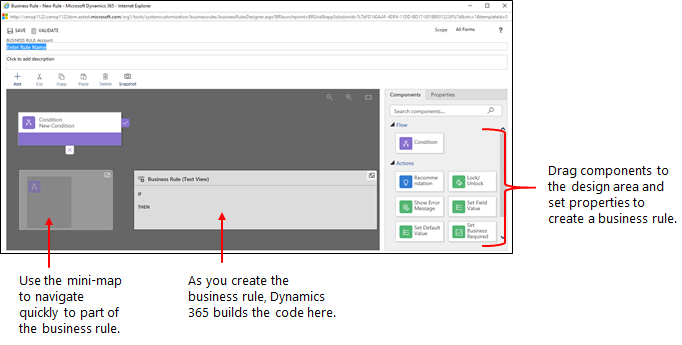
Gorjeta
Se pretender alterar uma regra de negócio existente, deve desactivá-la antes de a poder editar.
Adicione uma descrição, se quiser, na caixa Descrição no canto superior esquerdo da janela.
Defina o âmbito de acordo com o seguinte:
Se selecionar este item... O âmbito é definido para... Entidade Todos os formulários e servidor Todos os Formulários Todos os formulários Formulário específico (formulário Conta, por exemplo) Apenas esse formulário Adicionar condições. Para adicionar mais condições para a regra de negócio:
Arraste o componente Condição do separador componentes para um sinal de adição no estruturador.
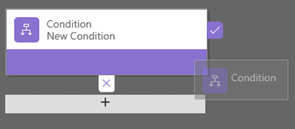
Para definir propriedades para a condição, clique no componente Condição na janela do estruturador e, em seguida, defina as propriedades no separador Propriedades no lado direito do ecrã. À medida que define as propriedades, é criada uma expressão na parte inferior do separador Propriedades.
Para adicionar uma cláusula adicional (E ou OU) à condição, clique em Novo no separador Propriedades para criar uma nova regra e, em seguida, defina as propriedades para essa regra. No campo Lógica da Regra, pode especificar se pretende adicionar a regra nova como um E ou um OU.
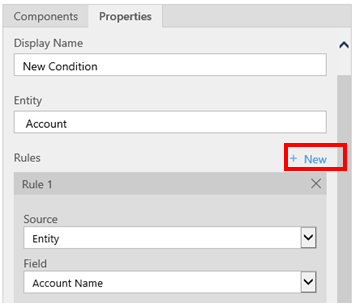
Quando tiver terminado de definir as propriedades para a condição, clique em Aplicar.
Adicionar ações. Para adicionar uma ação:
Arraste um dos componentes da ação do separador Componentes para um sinal de adição junto do componente Condição. Arraste a ação para um sinal de adição junto de uma marca de verificação se quiser que a regra de negócio efetue essa ação quando a condição for satisfeita ou para um sinal de adição junto de um x se quiser que a regra de negócio efetue essa ação se a condição não for satisfeita.
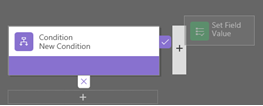
Para definir propriedades para a ação, clique no componente Ação na janela do estruturador e, em seguida, defina as propriedades no separador Propriedades.
Quando tiver terminado de definir as propriedades, clique em Aplicar.
Adicionar uma recomendação de negócio. Para adicionar uma recomendação de negócio:
Arraste o componente Recomendação do separador Componentes para um sinal de adição junto de um componente Condição. Arraste o componente Recomendação para um sinal de adição junto de uma marca de verificação se quiser que a regra de negócio efetue essa ação quando a condição for satisfeita ou para um sinal de adição junto de um x se quiser que a regra de negócio efetue essa ação se a condição não for satisfeita.
Para definir propriedades para a recomendação, clique no componente Recomendação na janela do estruturador e, em seguida, defina as propriedades no separador Propriedades.
Para adicionar mais ações à recomendação, arraste-os a partir do separador Componentes e, em seguida, defina as propriedades para cada acção no separador Propriedades.
Nota
Quando cria uma recomendação, é adicionada uma única ação por predefinição. Para ver todas as ações de uma recomendação, clique em Detalhes no componente Recomendação.
Quando tiver terminado de definir as propriedades, clique em Aplicar.
Para validar a regra de negócio, clique em Validar na barra de ação.
Para guardar a regra de negócio, clique em Guardar na barra de ação.
Para ativar a regra de negócio, selecione-a na janela Explorador de Soluções e, em seguida, clique em Ativar. Não é possível ativar a regra de negócio a partir da janela do estruturador.
Gorjeta
Eis algumas sugestões para ter em consideração enquanto trabalha em regra de negócio na janela do estruturador:
- Para criar um instantâneo de tudo na janela Regra de Negócio, clique em Instantâneo na barra de ação. Isto é útil, por exemplo, se pretender partilhar e obter comentários sobre a regra de negócio de um membro da equipa.
- Utilize o minimapa para navegar rapidamente para várias partes do processo. Isto é útil quando tiver um processo complicado que ocupa uma área superior à disponibilizada pelo ecrã.
- À medida que adiciona condições, Ações e recomendações de negócio à regra de negócio, é criado código para a regra de negócio e aparece na parte inferior da janela do estruturador. Este código é só de leitura.
Localizar mensagens de erro utilizado em regras de negócio
Se tiver mais de um idioma para a sua organização foi aprovisionada, convém localize todas as mensagens de erro de definição. Sempre que define uma mensagem, uma etiqueta é gerada pelo sistema. Se exportar as traduções na organização, pode adicionar versões localizadas das mensagens e importar as etiquetas de novo para o sistema, para os utilizadores do idiomas diferentes do idioma base poderem ver as mensagens traduzidas.
Problemas comuns
Esta secção descreve problemas comuns que podem ocorrer quando utiliza regras de negócio.
Os atributos compostos não são suportados nas aplicações da Interface Unificada
Ações ou condições que utilizem atributos compostos não são suportadas em aplicações com base na Interface Unificada. Em alternativa, pode utilizar ações ou condições nos atributos que compõem os atributos compostos. Por exemplo, em vez de utilizar o atributo Nome Completo (fullname), pode utilizar os atributos Nome Próprio (firstname) e Apelido (LastName).
A regra de negócio não está a ser acionada para um formulário?
Uma regra de negócio poderá não executar porque o campo referenciado na regra de negócio não está incluído com o formulário.
Abra o explorador de soluções. Expanda a entidade pretendida e, em seguida, selecione Formulários.
Abra o formulário pretendido e, em seguida, no friso do estruturador de formulários, selecione Regras de Negócio.
No estruturador de formulários, abra a regra de negócio.
No estruturador de regras de negócio, selecione cada condição e ação para verificar todos os campos referenciados em cada condição e ação.
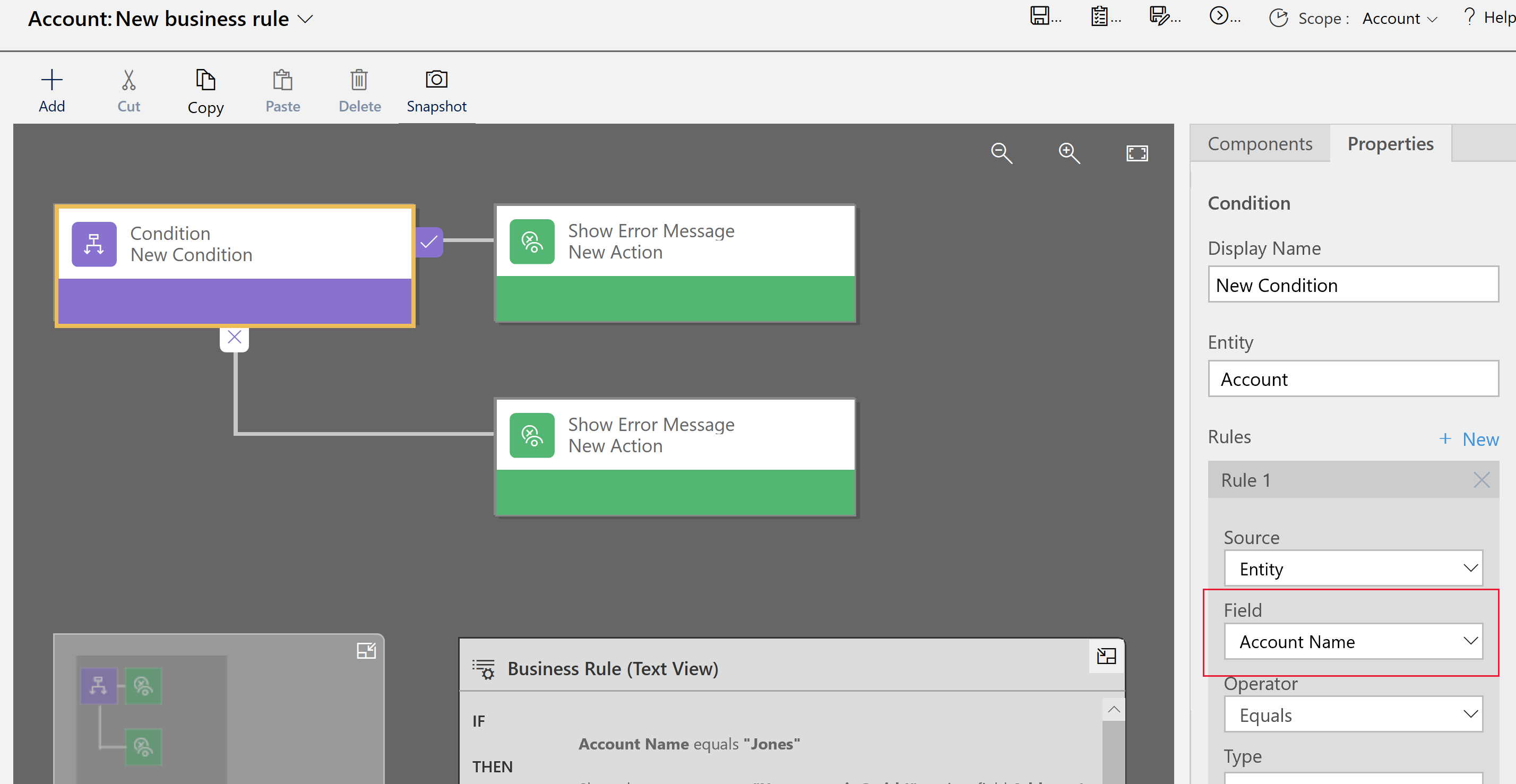
Confirme se cada campo referenciado na regra de negócio também está incluído no formulário. Caso contrário, adicione o campo em falta ao formulário.
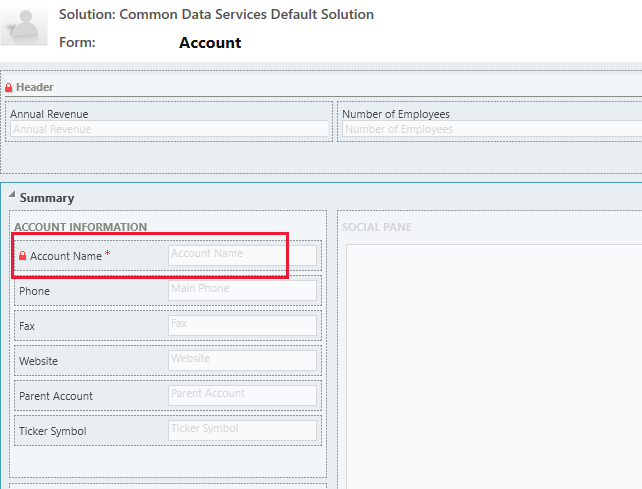
Perguntas mais frequentes (FAQ)
As regras de negócio podem desbloquear campos num formulário apenas de leitura?
- Sim, uma regra de negócio pode desbloquear campos e editar ações num formulário só de leitura.
Como resolvo o problema de uma regra de negócio que não está a funcionar?
- Consulte A regra de negócio não está a ser acionada para um formulário? neste tópico.
As regras de negócio reagem a alterações feitas por um script onLoad?
- Não, serão executadas antes de um script onload se executado.
Consulte também
Criar lógica empresarial personalizada através de processos
Criar um fluxo de processo empresarial
Criar um fluxo de tarefas móveis